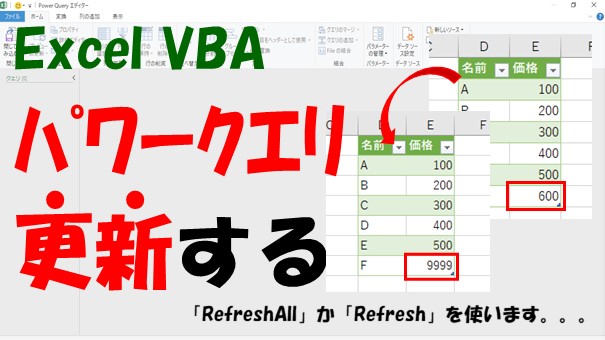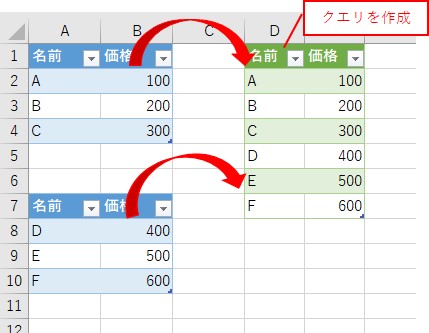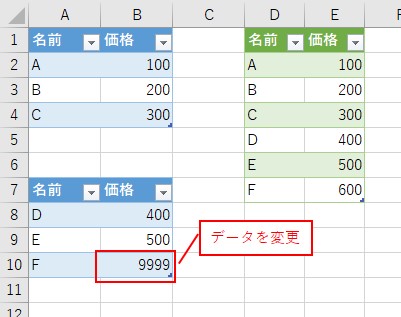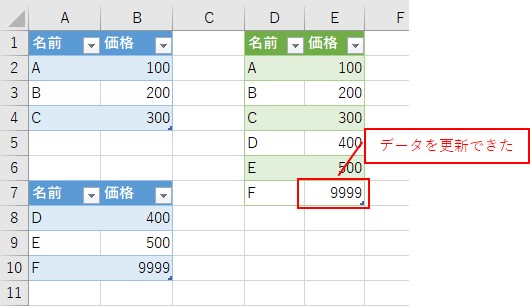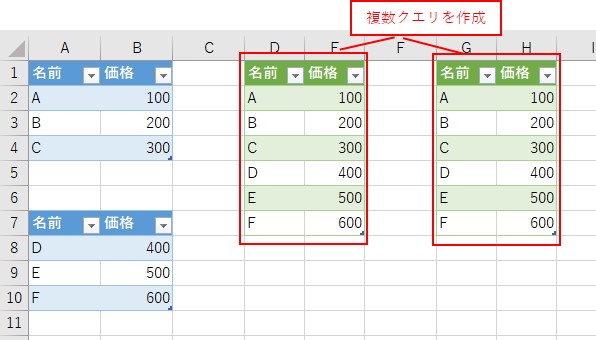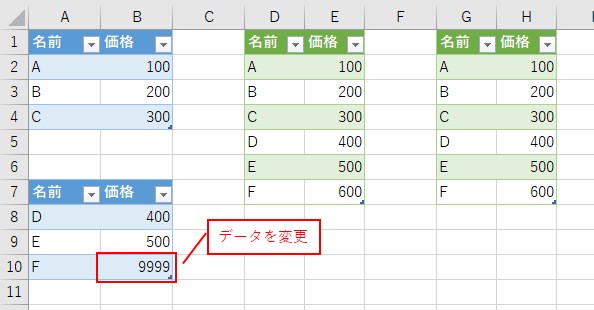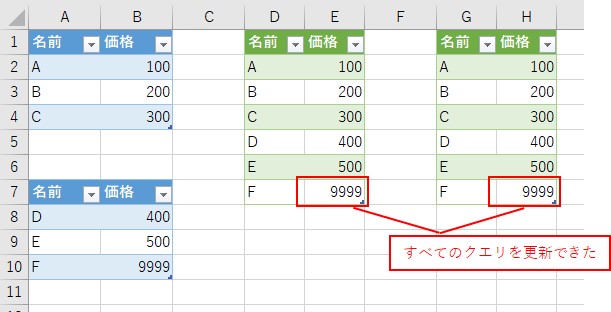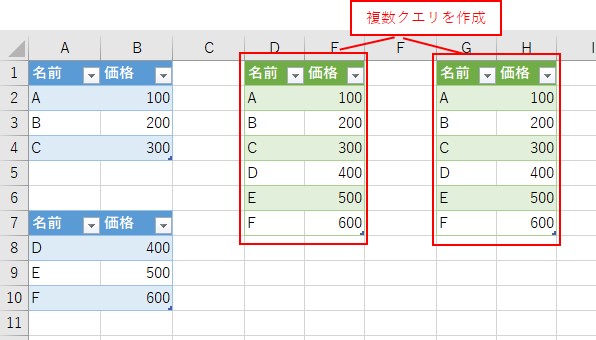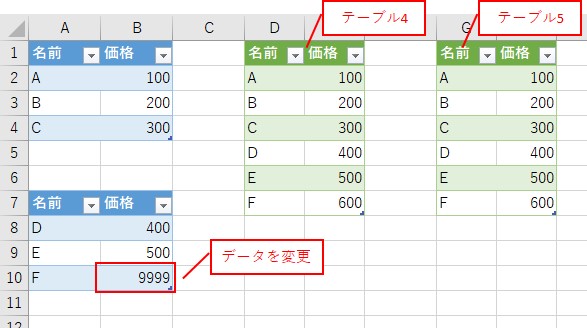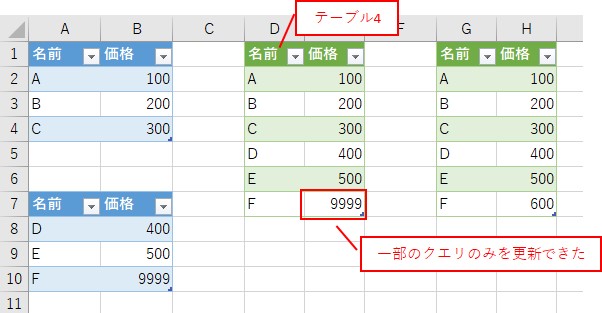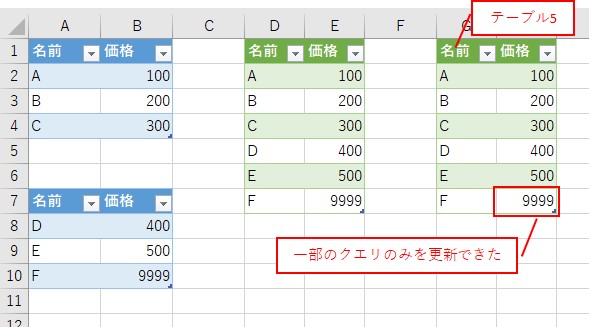大体でIT
大体でIT
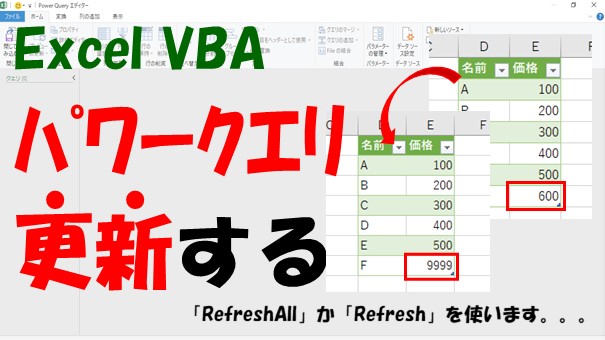
Excel VBAを使って、パワークエリを更新する方法は2つあって、「RefreshAll」と「Refresh」です。すべてのクエリを更新したい場合は「RefreshAll」で、一部のクエリのみを更新したい場合は「Refresh」を使います。状況に応じて使い分けていきましょう。
この記事では、VBAを使って、パワークエリを更新する方法をご紹介します。
- すべてのクエリを更新(RefreshAll)
- 一部のクエリを更新(Refresh)
では、VBAを使って、パワークエリを更新する方法を解説していきます。
- VBAを使って、パワークエリを更新する方法がわかります
すべてのクエリを更新したい場合は、「RefreshAll」を使います。
「RefreshAll」を使う
「RefreshAll」を使って、更新する方法は、次のようになります。
'ブック内のすべてのクエリを更新
ActiveWorkbook.RefreshAll
元データを変更して、「RefreshAll」を使って更新してみます。
クエリを作成
元データを変更
「RefreshAll」を使って、データを更新してみます。
クエリを更新する
Sub TEST1()
'ブック内のすべてのクエリを更新
ActiveWorkbook.RefreshAll
End Sub
「RefreshAll」を使って、データを更新できました。
「RefreshAll」を使えば、すべてのクエリを更新することができます。
複数のクエリを作成
元データを変更
「RefreshAll」を使って、すべてのクエリのデータを更新してみます。
すべてのクエリを更新
Sub TEST2()
'ブック内のすべてのクエリを更新
ActiveWorkbook.RefreshAll
End Sub
「RefreshAll」を使って、すべてのクエリのデータを更新できました。
基本的にVBAでクエリを更新したい場合は、「RefreshAll」を使えば更新することができます。
VBAで、個別にパワークエリを更新したい場合は、「Refresh」を使います。
「Refresh」を使う場合は、次のようになります。
「Refresh」を使う
'一部のクエリのみを更新する
ActiveSheet.ListObjects(テーブル名).QueryTable.Refresh
「テーブル名」には、更新したいテーブル名を入力します。
「Refresh」を使って、一部のクエリのみを更新してみます。
複数のクエリを作成
元データを変更
「Refresh」を使って、「テーブル4」のクエリのみを更新してみます。
「テーブル4」のクエリのみ更新
Sub TEST3()
'「テーブル4」のクエリのみを更新
ActiveSheet.ListObjects("テーブル4").QueryTable.Refresh
End Sub
「Refresh」を使って、「テーブル4」のクエリのみを更新できました。
次は、「Refresh」を使って、「テーブル5」のクエリのみを更新してみます。
「テーブル5」のクエリのみ更新
Sub TEST4()
'「テーブル5」のクエリのみを更新
ActiveSheet.ListObjects("テーブル5").QueryTable.Refresh
End Sub
「Refresh」を使って、「テーブル5」のクエリのみを更新できました。
こんな感じで、一部のクエリのみを更新したい場合は、「Refresh」を使います。
この記事では、VBAを使って、パワークエリを更新する方法をご紹介しました。
- すべてのクエリを更新(RefreshAll)
- 一部のクエリを更新(Refresh)
参考になればと思います。最後までご覧くださいまして、ありがとうございました。